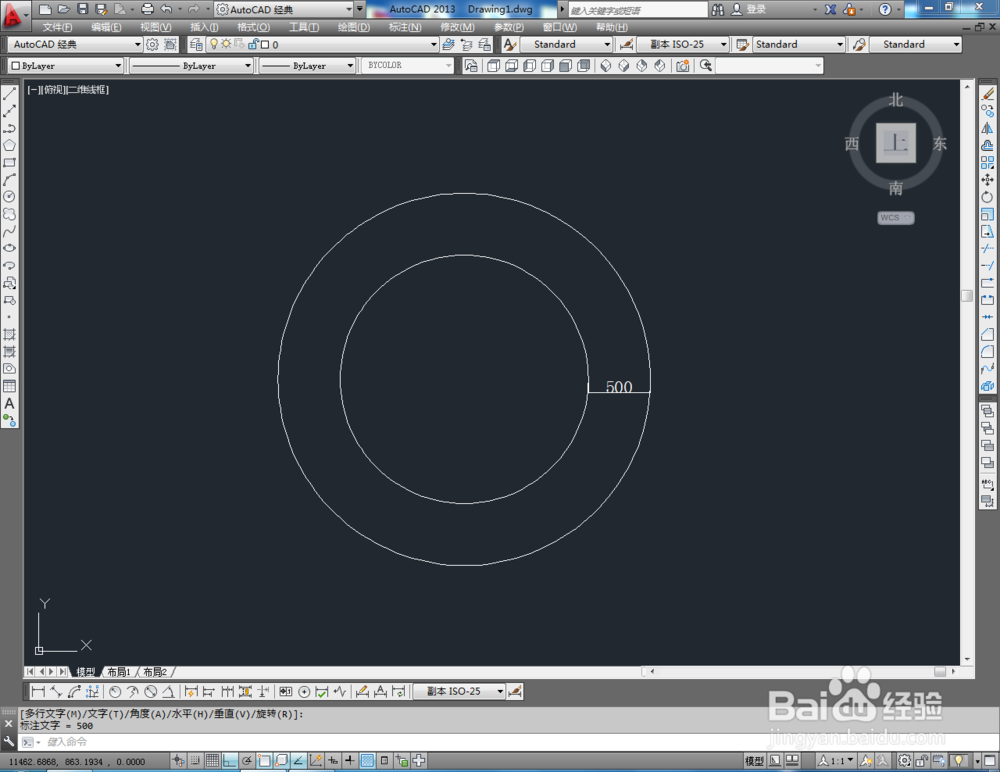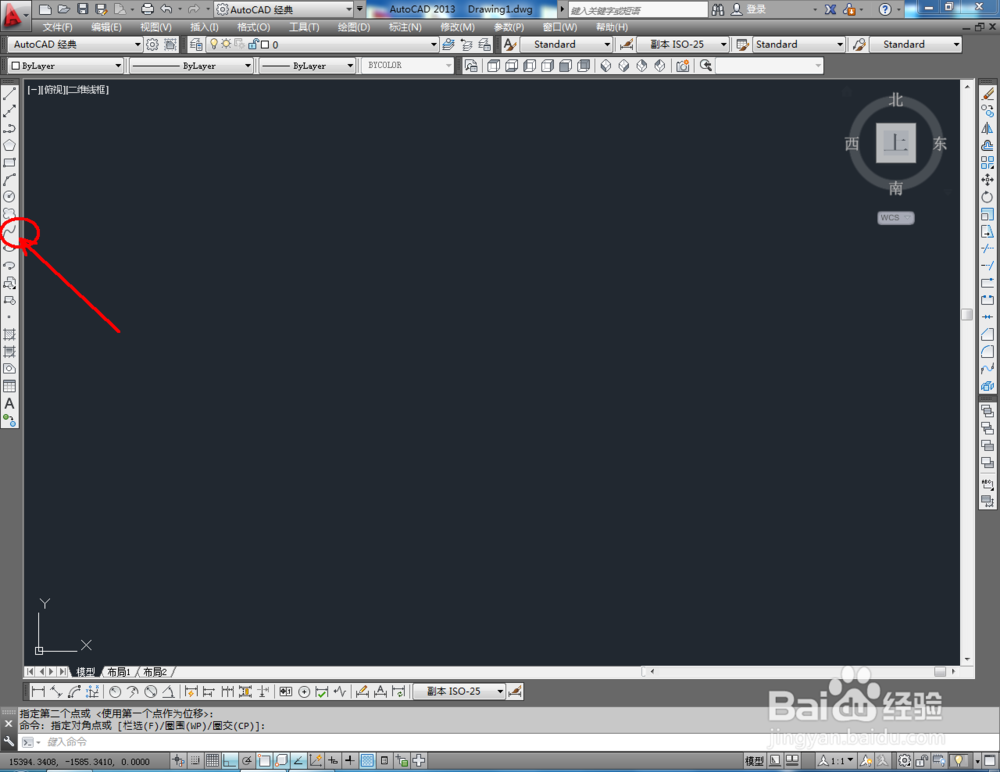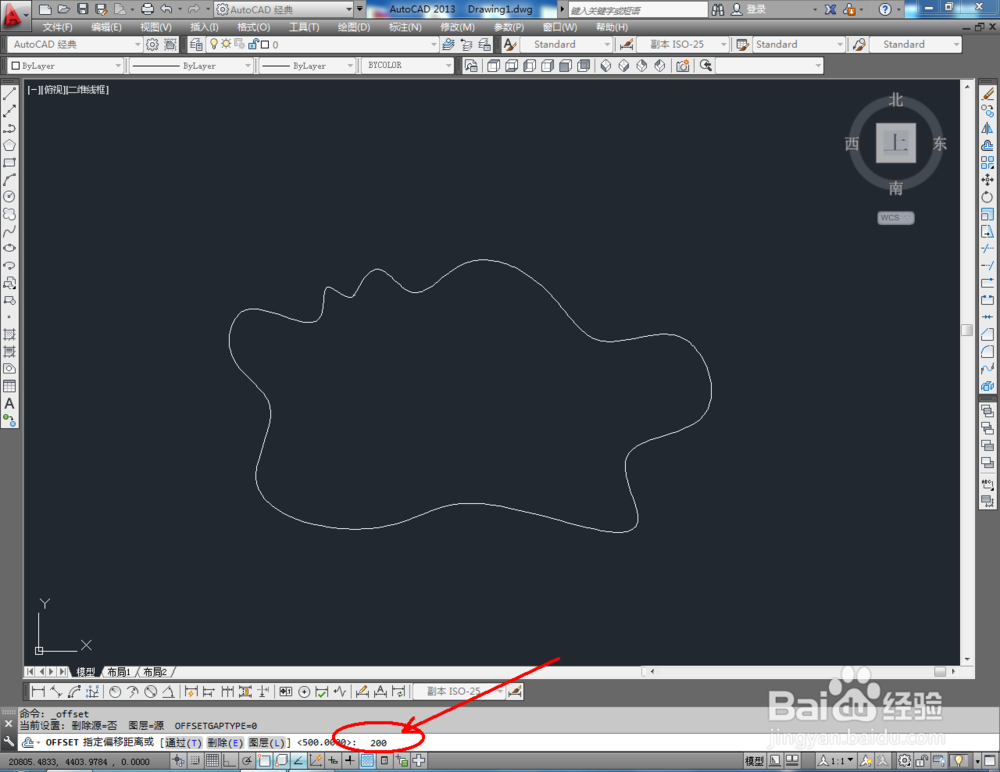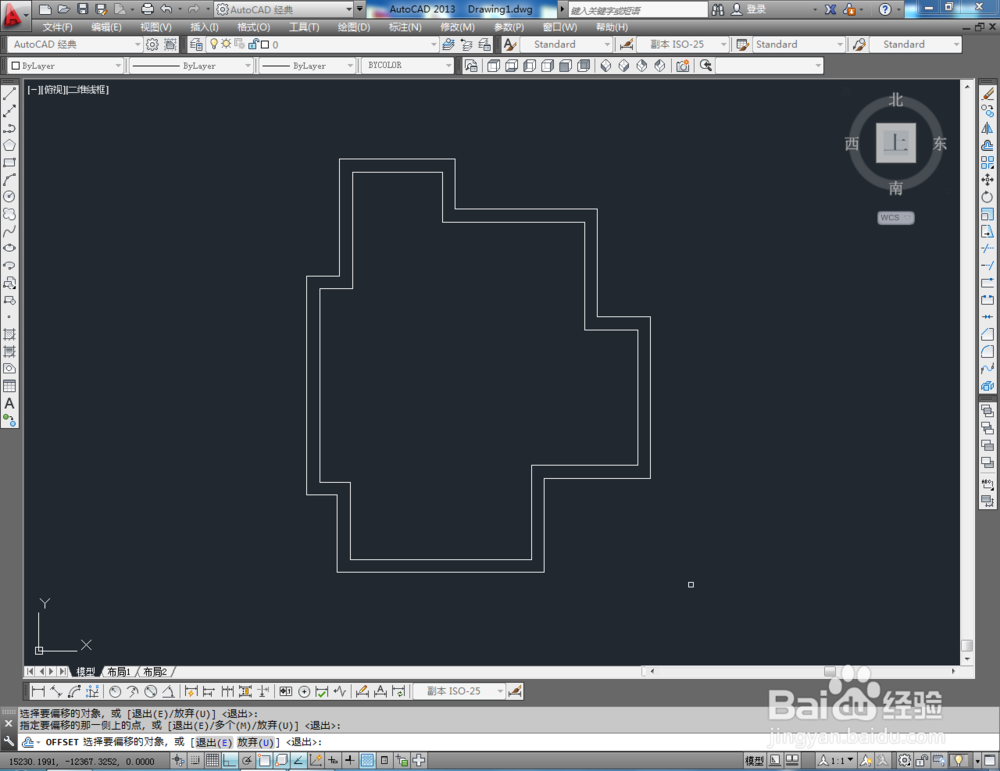CAD如何使用偏移
1、打开AutoCAD2012软件,点击【直线工具】,在作图区域绘制一条线段,线段长度设置为:2000mm(如图所示);
2、点击右边工作栏中的【偏移】,设置偏移数量:500mm后,鼠标点击选中线段并移动向想要偏移的方向,按下空格键(如图所示);
3、点击【圆形工具】,在作图区域绘制一个半径为1000mm的圆形图案。点击右边工作区中的【偏移】,设置偏移量为:500mm,选中圆形进行偏移操作(如图所示);
4、点击【样条曲线】,在作图区域绘制一个自定义曲线图案。点击右边工作栏中的【偏移】,设置偏移量为:200mm,选中曲线进行偏移(如图所示);
5、点击【多段线】,在作图区域绘制一个自定义直线图案。点击右边工作栏中的【偏移】,设置偏移量为:240mm,选中多段线进行偏移(如图所示)。
声明:本网站引用、摘录或转载内容仅供网站访问者交流或参考,不代表本站立场,如存在版权或非法内容,请联系站长删除,联系邮箱:site.kefu@qq.com。
阅读量:74
阅读量:64
阅读量:77
阅读量:82
阅读量:77